Aggiornamento dell’8 aprile 2021
Ad ogni nuovo aggiornamento di iOS, l’app Foto si fa sempre più intelligente, e con iOS 14 a fatto perfino un ulteriore salto di qualità. Grazie alle tecniche di apprendimento macchina, alle tecnologie di categorizzazione e riconoscimento delle immagini e agli sviluppi nell’intelligenza artificiale, infatti, iPhone è in grado di riconoscere migliaia di scenari e oggetti senza che l’utente debba muovere un dito. La lista completa è gigantesca e comprende margherite, lenti d’ingrandimento, gelatine gommose, cravatte, ratti, tatuaggi e molto, moltissimo altro; a cui si aggiungono ovviamente le coordinate temporali dello scatto, quelle GPS e infine il riconoscimento dei volti e delle occasioni (ristorante, giornata fuori, compleanni, etc.).
Ciò rende un elenco esaustivo delle parole chiave poco pratico; dunque, il consiglio che vi diamo, è di leggere il post fino in fondo per farvi un’idea più precisa delle potenzialità di questa tecnologia. Dopodiché, semplicemente improvvisate e preparatevi a restare di stucco; il sistema non è infallibile e sicuramente è perfettibile, ma non è affatto malaccio.
Uso delle Parole Chiave
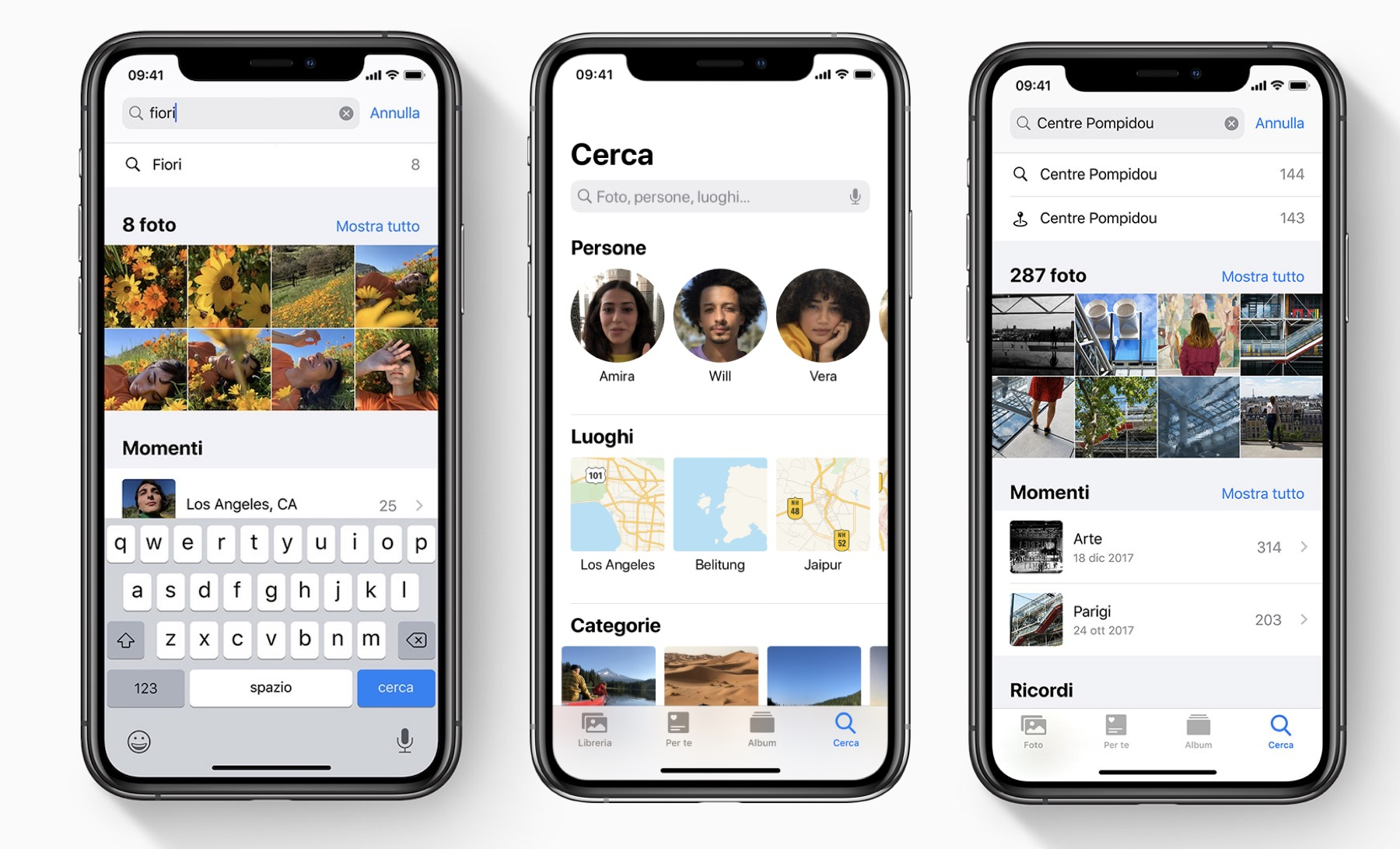
Cercare una fotografia su iOS 13 e iOS 14 è addirittura divertente e piacevole. È sufficiente aprire l’app Foto e toccare il pulsante Cerca in basso a destra; dopodiché, verrete subito inondati da informazioni pertinenti grazie ai Suggerimenti Predittivi che mostrano i momenti (matrimoni, autunno, pasti, e così via), le persone, i luoghi e le categorie (nightclub, prendere il sole, alimenti, etc.).
Basta scrivere nel campo di ricerca il nome di un contatto per vedere tutte le fotografie che lo riguardano e che state configurate nella libreria di Foto su Mac; ma c’è molto di più. Potete combinare le parole chiave in modo intelligente, e impostare ad esempio ricerche di questo tipo: “vacanze estate 2019” per visualizzare tutti gli scatti fatti a durante quando non sapevamo cosa fossero Covid, quarantene e lockdown. Ma divaghiamo.
Se invece impostate una sola parola chiave, poniamo “Nightclub,” in basso compariranno diversi suggerimenti con l’indicazione del numero di fotografie che rientrano in quella particolare sottocategoria fatta di città specifiche, luoghi, stagioni o persone. Date un’occhiata qui di seguito.
[img src=”https://media.melablog.it/c/cb7/app-foto-ios12.jpg” alt=”” align=”center” size=”large” id=”209098″]
La strategia migliore, insomma, è di iniziare sempre da una parola chiave di più ampio respiro, e poi di restringere il campo di ricerca coi suggerimenti contestuali, fino ad arrivare ad un gruppetto di poche immagini, così da individuare quella desiderata a colpo d’occhio oppure scorrendole per data.
Esempi Pratici
L’app Foto di iOS supporta i seguenti meccanismi di ricerca:
- Momenti: Cose come un concerto a cui hai partecipato o un viaggio che hai fatto. Il luogo e l’ora delle vostre foto vengono confrontati con gli elenchi di eventi online per trovare le foto corrispondenti.
- Persone: Anche quando Foto non è aperta, l’app indicizza costantemente i volti delle persone che compaiono nelle foto per aiutarvi a individuarle rapidamente. Per impostare una persona specifica, utilizzate l’album Persone.
- Luoghi: Ogni foto o video del Rullino contiene i dati GPS dello scatto. Dunque, basta inserire il nome di un luogo nella barra di ricerca per vedere tutte le foto e tutti i video di una stessa località. Sono accettati città, provincie, paesi, nomi aziendali e così via.
- Categorie: Foto riconosce scene, oggetti e tipi di luoghi. Usate parole come “mare” o “matrimonio” ma anche “albero di Natale” o “pesci”e selezionate un risultato per vedere tutte le foto corrispondenti. L’intelligenza artificiale alla base del riconoscimento automatico è estremamente sofisticata, e potrebbe sorprendervi.
Facciamo un altro esempio pratico. Se -per dire- scriviamo “verd,” istantaneamente l’app suggerirà un luogo (“Colle Verde”), una categoria ampia (“verdure”) e una incredibilmente ristretta (“fagioli verdi”) che poi è esattamente la foto dei fagiolini occhipinti che cercavamo. È il risultato che vedete qui di seguito.
[img src=”https://media.melablog.it/7/7bd/app-foto-ios12-ricerca.jpg” alt=”” align=”center” size=”large” id=”209100″]
I suggerimenti compaiono anche quando il sistema di intelligenza artificiale è in dubbio su una parola chiave che avete inserito. Se scrivete “carote,” l’app infatti suggerirà altri tipi di vegetali, e altre categorie affini come “legumi,” “frutta” e così via.
E con iOS 15, le cose miglioreranno ulteriormente. Senza contare le tante novità tipo i nuovi filtri (“Foto e Video Preferiti, Foto e Video Modificati, Elenco Album Condivisi), le inedite modalità di ricerca che renderanno sempre più semplice individuare e trovare gli scatti perduti, e la feature per scrivere sugli scatti (che si propaga via iCloud); sapevate per esempio che Apple ha implementato il riconoscimento del volto degli utenti nei citofoni compatibili con HomeKit? Insomma, ogni update sarà una piccola rivoluzione: scommettiamo?




